V určitých situáciách bude možno potrebné odstrihnúť určitý fragment zo súboru avi alebo ho rozdeliť na niekoľko častí. V tomto prípade prídu na pomoc programy na úpravu videa.
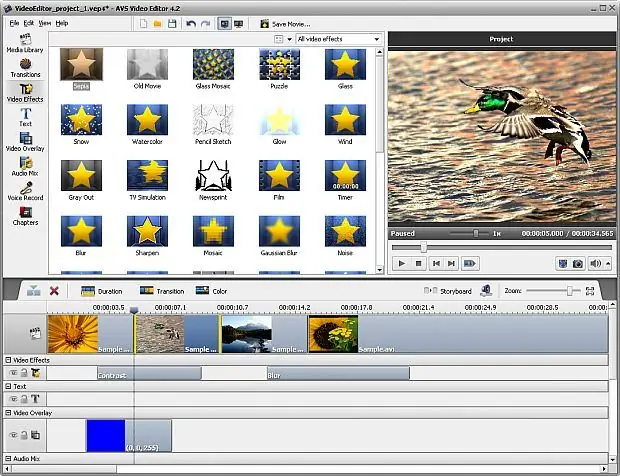
Inštrukcie
Krok 1
Vyberte si jeden z programov na úpravu videa. Príklady populárnych aplikácií ako VirtualDub, 4Media Video Cutter atď. Alternatívne sú to výkonnejšie aplikačné balíčky určené pre profesionálne videozáznamy.
Krok 2
Spustite vybraný editor videa. Potiahnite požadovaný súbor avi do okna programu alebo vyberte položku „Otvoriť“a v zobrazenom dialógovom okne vyberte požadovaný videosúbor a dvakrát naň kliknite. Zodpovedajúca video stopa sa zobrazí na časovej osi programu.
Krok 3
Umiestnite kurzor myši na začiatok fragmentu, ktorý sa má vymazať, a kliknite na tlačidlo „Vystrihnúť“. Potom umiestnite kurzor na koniec fragmentu, ktorý sa má vymazať, a znova stlačte príslušné tlačidlo. Vyberte výslednú časť videozáznamu a stlačte kláves Odstrániť alebo tlačidlo „Odstrániť“. Zvyšné kúsky spojte dohromady. Rovnako odstrihnite všetky nepotrebné fragmenty z videa.
Krok 4
Nepotrebných častí videa sa tiež môžete zbaviť ich výberom. Kliknite ľavým tlačidlom myši na začiatok fragmentu videa, ktorý chcete odstrániť, a bez uvoľnenia tlačidla posuňte kurzor na koniec fragmentu. Niektoré programy používajú na tento účel špeciálny nástroj s názvom Cutter. Ak je to potrebné, pri zvýrazňovaní upravte pomocou kolieska mierku displeja. Uvoľnením tlačidla myši dokončite výber a stlačením klávesu Delete ho odstránite.
Krok 5
Uložte vykonané zmeny vo video súbore. Ak to chcete urobiť, vyberte ponuku „Súbor“-> „Uložiť ako“(v niektorých programoch „Vypočítať ako“alebo „Exportovať“). Zadajte názov budúceho súboru, v dialógovom okne zadajte jeho umiestnenie a kliknite na tlačidlo potvrdenia. Počkajte na koniec procesu ukladania videosúboru.






